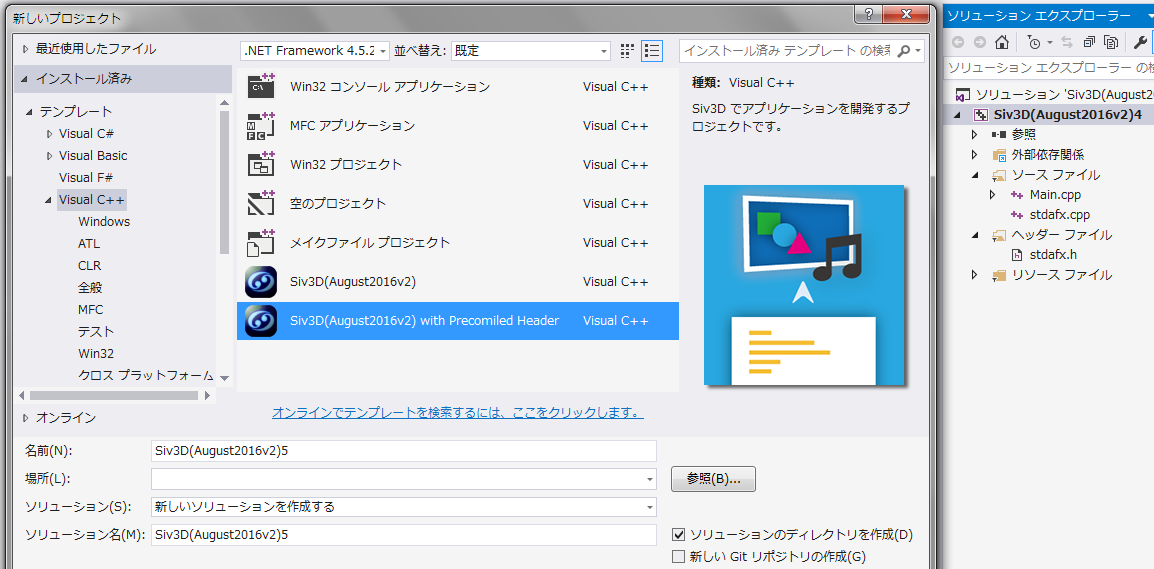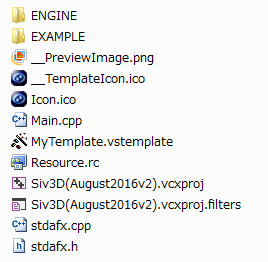Visual Studio 2015 で Siv3D の新規プロジェクトを作る際に、プリコンパイル済みヘッダーの設定を毎回するのが面倒だったので、設定済みのテンプレートを作成することにしました。
※ この事について、以前 Slack 上で作者様からの言及がありましたので、いつか標準で組み込まれるのかもしれません
おおまかな手順
次のとおりです。
- 標準のプロジェクトテンプレート
Siv3D(August2016v2).zipを展開 -
stdafx.cpp、stdafx.hを作成 - プロジェクトファイル
Siv3D(August2016v2).vcxprojを開き、以下を設定-
stdafx.cpp、stdafx.hをプロジェクトに追加 - プリコンパイル済みヘッダーを作成・使用するよう設定
-
-
MyTemplate.vstemplateを編集- テンプレートの設定(
TemplateDataタグ内。必須ではない)- テンプレート名(
Nameタグ)
- テンプレート名(
- プロジェクトに含まれるファイルの設定(
TemplateContentタグ内)-
stdafx.cpp、stdafx.hについてのProjectItemタグを追加
-
- テンプレートの設定(
- ZIP 書庫を作成し
Siv3D(August2016v2).zipと同じ場所へ配置
1. 標準のプロジェクトテンプレートを展開
$(VisualStudioDir)/Templates/ProjectTemplates/Siv3D(August2016v2).zip の内容を適当なフォルダに展開します。
※ $(VisualStudioDir) の場所は、マイドキュメント→Visual Studio 2015 フォルダだと思います。Visual Studio の "C# Interactive" ウィンドウで
Environment.GetEnvironmentVariable("VisualStudioDir")
を実行して確認できます。
2. stdafx.cpp、stdafx.h を作成
それぞれのファイルを以下の内容で作成し、上記のプロジェクトテンプレートを展開したフォルダに配置します。
#include "stdafx.h"
#include <Siv3D.hpp>
3. プロジェクトファイルの設定
Siv3D(August2016v2).vcxproj をダブルクリックし、Visual Studio から以下の設定を行います。
3-1. stdafx.cpp、stdafx.h をプロジェクトに追加
先ほど作成したファイルをプロジェクトツリーに追加します。
3-2. プリコンパイル済みヘッダーを作成・使用するよう設定
プロジェクトのプロパティを開き、
- 「すべての構成」、「すべてのプラットフォーム」を選択
- 「C/C++」→「詳細設定」→「必ず使用されるインクルードファイル」を
stdafx.hに設定 - 「C/C++」→「プリコンパイル済みヘッダー」→「プリコンパイル済みヘッダー」を
使用に設定
プロジェクトツリーで stdafx.cpp を選択し、
- 「C/C++」→「プリコンパイル済みヘッダー」→「プリコンパイル済みヘッダー」を
作成に設定
4. MyTemplate.vstemplate を編集
こんな感じの内容に編集します:
<VSTemplate Version="3.0.0" xmlns="http://schemas.microsoft.com/developer/vstemplate/2005" Type="Project">
<TemplateData>
<Name>Siv3D(August2016v2) with Precomiled Header</Name>
~省略~
<ProjectItem ReplaceParameters="false" TargetFileName="Main.cpp">Main.cpp</ProjectItem>
<ProjectItem ReplaceParameters="false" TargetFileName="stdafx.cpp">stdafx.cpp</ProjectItem>
<ProjectItem ReplaceParameters="false" TargetFileName="stdafx.h">stdafx.h</ProjectItem>
~以下省略~
5. ZIP 書庫を作成し配置
1 で展開したファイル + stdafx.cpp、stdafx.h をまとめて ZIP 書庫を作成し、プロジェクトテンプレートのフォルダ(Siv3D(August2016v2).zip のある場所)へ配置します。
Visual Studio を起動し、新しいプロジェクトダイアログを表示すると、Visual C++ テンプレートの一覧に先ほど作成したものが追加されています。